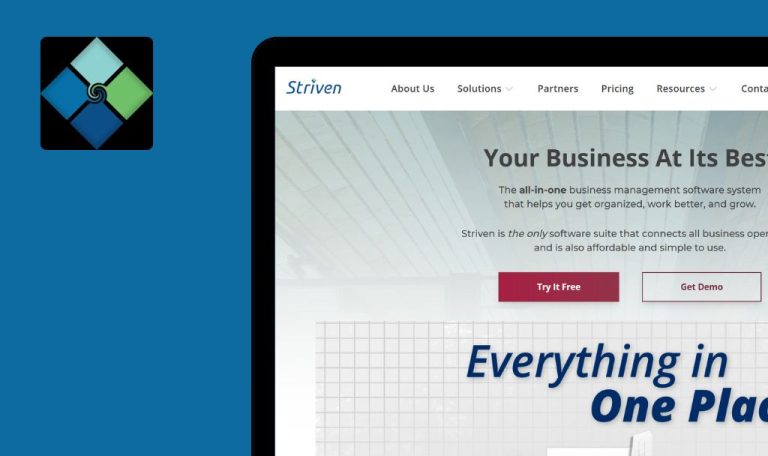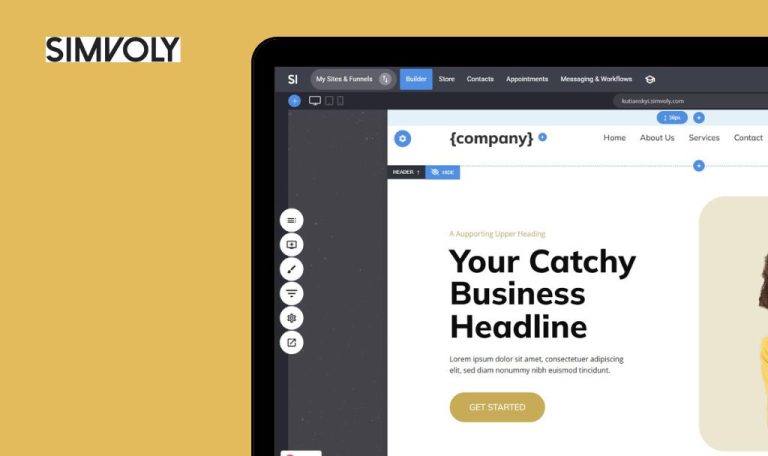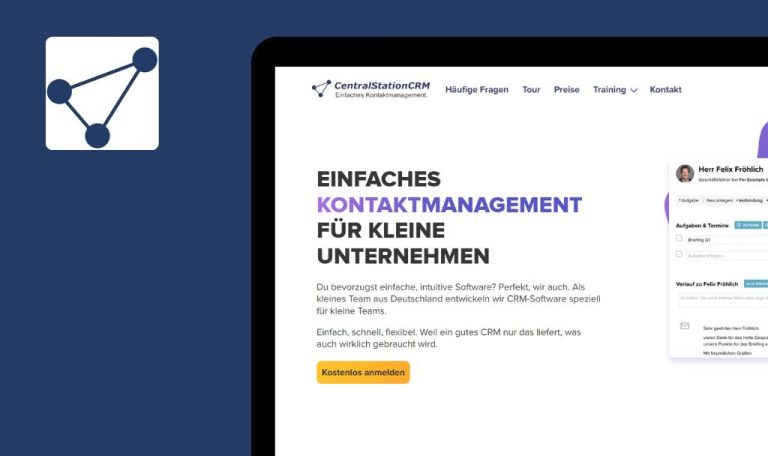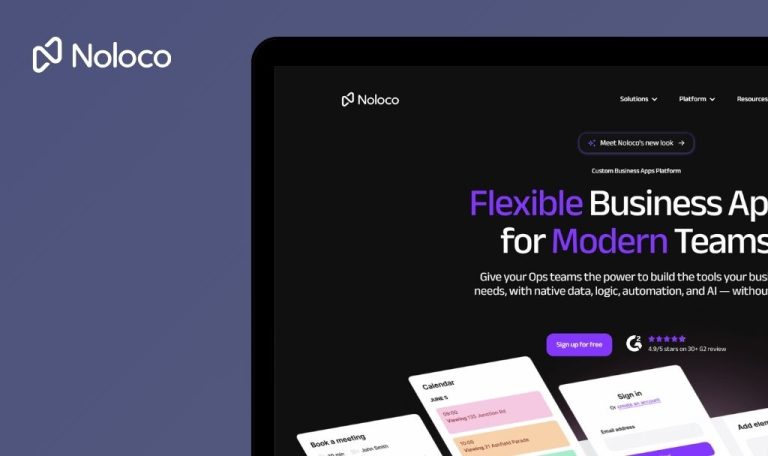
Bugs in Composity SaaS gefunden
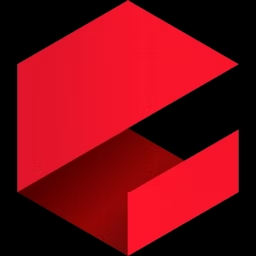
Composity ist eine dynamische Software-Plattform zur Optimierung von Geschäftsprozessen durch integrierte CRM-, ERP- und eCommerce-Anwendungen. Sie bietet eine einheitliche Suite zur Steigerung der Produktivität und zur Unterstützung eines effizienten Unternehmenswachstums.
Durch die Vereinfachung komplexer Arbeitsabläufe in zugänglichen Oberflächen macht Composity die Unternehmensführung bequemer. Das umfassende Toolset ermöglicht es Unternehmen, Kundenbeziehungen, Bestände, Bestellungen und vieles mehr von einem zentralen Punkt aus zu verwalten.
Das QAwerk-Team hat Composity SaaS for Web einer Fehlersuche unterzogen und dabei Probleme identifiziert, die die Performance und die Benutzerfreundlichkeit beeinträchtigen könnten. Im Folgenden finden Sie unsere detaillierten Ergebnisse und Empfehlungen für Verbesserungen.
Schwerwiegender Fehler tritt während der Profilnavigation von der E-Mail-Bestätigungsseite aus auf
Schwerwiegend
Die Registrierung eines neuen Benutzerkontos ist abgeschlossen.
- Registrieren Sie ein neues Konto.
- Fahren Sie mit dem Schritt der E-Mail-Bestätigung fort.
- Klicken Sie auf das Benutzersymbol in der oberen Navigation.
- Drücken Sie die Schaltfläche Profil.
Windows 10; Chrome 136.0.7103.114; Firefox 138.0.4; Edge 136.0.3240.76
Auf dem Bildschirm erscheint die Meldung „Auf dem Client ist ein Fehler aufgetreten“.
Die Schaltfläche „Profil“ sollte deaktiviert oder ausgeblendet werden, bis eine E-Mail bestätigt wird, oder der Benutzer sollte eine eindeutige Meldung sehen, die darauf hinweist, dass der Zugriff auf das Profil bis zum Abschluss der Überprüfung eingeschränkt ist.
Erscheinen von zwei nicht beschreibenden Fehlermeldungen beim erstmaligen Eintritt in einen neu erstellten Arbeitsbereich
Schwerwiegend
Es wurde ein neues Benutzerkonto registriert.
- Melden Sie sich bei dem neu registrierten Konto an.
- Erstellen Sie einen neuen Arbeitsbereich.
- Rufen Sie den neu erstellten Arbeitsbereich über die Arbeitsbereichsliste auf.
Windows 10; Chrome 136.0.7103.114; Firefox 138.0.4; Edge 136.0.3240.76
Bei der ersten Eingabe erscheinen in der rechten unteren Ecke zwei Popup-Meldungen mit der Meldung „Fehler“.
Bei der ersten Eingabe sollten keine Fehlermeldungen angezeigt werden; alle Fehler sollten klar, informativ und umsetzbar sein.
Dauerhaftes Laden während des Speicherns der Übersetzung auf der Registerkarte Lokalisierung
Schwerwiegend
Der Benutzer ist eingeloggt und befindet sich in einem Arbeitsbereich.
- Navigieren Sie zu Verwaltung.
- Wählen Sie Lokalisierung und dann die Registerkarte Übersetzung.
- Geben Sie einen beliebigen Text in das Feld Quelle ein.
- Klicken Sie auf Speichern.
Windows 10; Chrome 136.0.7103.114; Firefox 138.0.4; Edge 136.0.3240.76
Die Ladespinne bleibt nicht stehen; die Schnittstelle reagiert nicht mehr.
Die Übersetzung sollte gespeichert und das Laden gestoppt werden, oder es sollte eine klare Fehlermeldung angezeigt werden, wenn das Speichern fehlschlägt.
Die Schaltfläche „History“ in der Kopfzeile reagiert nicht
Schwerwiegend
Der Benutzer ist eingeloggt und befindet sich in einem Arbeitsbereich.
- Suchen Sie die Schaltfläche Verlauf zwischen den Symbolen Kalender und Hilfe.
- Klicken Sie auf die Schaltfläche Verlauf.
Windows 10; Chrome 136.0.7103.114; Firefox 138.0.4; Edge 136.0.3240.76
Es findet keine Aktion statt; es wird kein Fenster geöffnet oder ein Fehler angezeigt.
Der Bereich oder die Registerkarte „Verlauf“ sollte sich öffnen und die letzten Aktivitäten anzeigen oder eine Fehlermeldung anzeigen, wenn der Bereich nicht verfügbar ist.
Systemtyp-Ereignisse sind im Kalender nicht sichtbar
Schwerwiegend
Der Benutzer ist eingeloggt und befindet sich in einem Arbeitsbereich.
- Klicken Sie auf das Kalendersymbol in der Kopfzeile.
- Wählen Sie einen beliebigen Tag im Kalender aus.
- Wählen Sie im Ereignis-Pop-up den Typ System.
- Füllen Sie die Felder aus und klicken Sie auf Speichern.
Windows 10; Chrome 136.0.7103.114; Firefox 138.0.4; Edge 136.0.3240.76
Der Toast „Daten erfolgreich gespeichert“ wird angezeigt, aber der Termin wird nicht im Kalender angezeigt.
Die Systemereignisse sollten nach dem Speichern an einem ausgewählten Datum erscheinen.
Unerwartete Fehlerseite bei der Leistungserstellung trotz erfolgreicher Speicherung
Schwerwiegend
Der Benutzer ist in einem Arbeitsbereich angemeldet.
- Navigieren Sie zur Registerkarte Ausgaben.
- Klicken Sie auf „+“, um eine neue Ausgabe hinzuzufügen.
- Füllen Sie das Feld Beleg-Nr. aus.
- Klicken Sie auf Speichern.
Windows 10; Chrome 136.0.7103.114; Firefox 138.0.4; Edge 136.0.3240.76
Der Benutzer sieht die Fehlerseite „Beim Kunden ist ein Fehler aufgetreten“, aber der Kostensatz wird gespeichert.
Keine Fehlerseite; der Benutzer bleibt im Formular oder kehrt zur Liste zurück, wenn das Speichern erfolgreich war; genaue Fehlermeldung, wenn das Speichern fehlschlug.
Besprechungsereignis erlaubt Enddatum früher als Startdatum
Schwerwiegend
Der Benutzer ist eingeloggt und befindet sich in einem Arbeitsbereich.
- Klicken Sie auf das Kalendersymbol in der Kopfzeile.
- Wählen Sie einen beliebigen Tag aus.
- Wählen Sie die Besprechungsart.
- Füllen Sie die Felder Name und Notiz aus.
- Legen Sie das Enddatum früher als das Startdatum fest.
- Klicken Sie auf Speichern.
Windows 10; Chrome 136.0.7103.114; Firefox 138.0.4; Edge 136.0.3240.76
Erfolgsmeldung wird angezeigt, Ereignis wird nicht angezeigt, kein Überprüfungsfehler.
Das Speichern wird mit einem Überprüfungsfehler verhindert, wenn das Enddatum vor dem Startdatum liegt.
Benutzerdefiniertes Bild ersetzt nicht das Standard-Benutzerprofilsymbol
Geringfügig
Der Benutzer hat sich erfolgreich beim Arbeitsbereich angemeldet.
- Klicken Sie auf das Benutzersymbol in der Kopfzeile.
- Wählen Sie Profil.
- Laden Sie ein benutzerdefiniertes Profilbild hoch.
- Klicken Sie auf Speichern.
- Aktualisieren Sie die Seite.
Windows 10; Chrome 136.0.7103.114; Firefox 138.0.4; Edge 136.0.3240.76
Das Standard-Benutzersymbol bleibt in der Kopfzeile.
Ein benutzerdefiniertes Bild sollte das Standardsymbol nach dem Aktualisieren ersetzen.
Ereignis-Popup-Schaltflächen werden in Bulgarisch statt in der vom Benutzer ausgewählten Sprache angezeigt
Geringfügig
Die Sprache des Benutzerkontos ist auf Englisch eingestellt.
- Melden Sie sich beim Arbeitsbereich an.
- Klicken Sie auf Kalender.
- Wählen Sie einen Tag aus.
- Wählen Sie den Anruftyp.
- Notiz hinzufügen.
- Klicken Sie auf Speichern.
- Öffnen Sie den erstellten Termin.
Windows 10; Chrome 136.0.7103.114; Firefox 138.0.4; Edge 136.0.3240.76
Die Schaltflächen „Bearbeiten“, „Löschen“ und „Kopieren“ erscheinen in bulgarischer Sprache.
Die Schaltflächen sollten gemäß den Benutzereinstellungen auf Englisch angezeigt werden.
Überflüssiger CSS-Code erscheint in den Ereignishinweisen des Aufrufs
Geringfügig
Der Benutzer ist eingeloggt und befindet sich in einem Arbeitsbereich.
- Klicken Sie auf Kalender.
- Wählen Sie einen Tag aus.
- Wählen Sie im Ereignisdialog den Anruftyp.
- Geben Sie einen Text in das Feld Notiz ein.
- Klicken Sie auf Speichern.
- Öffnen Sie das erstellte Ereignis.
Windows 10; Chrome 136.0.7103.114; Firefox 138.0.4; Edge 136.0.3240.76
Unnötiger CSS-Code wird neben dem Hinweistext angezeigt.
Das Notizfeld sollte nur den Text des Benutzers ohne CSS-Tags anzeigen.
Überschneidungsproblem zwischen Benutzer-Dropdown und Profil-Einstellungsmodal
Geringfügig
Der Benutzer ist eingeloggt und befindet sich in einem Arbeitsbereich.
- Klicken Sie auf das Benutzersymbol in der oberen rechten Ecke.
- Wählen Sie das Profil.
- Wenn sich das Modal öffnet, klicken Sie erneut auf das Benutzersymbol.
Windows 10; Chrome 136.0.7103.114; Firefox 138.0.4; Edge 136.0.3240.76
Das Dropdown-Menü ist hinter dem Modal verborgen und somit nicht zugänglich.
Die Auswahlliste sollte sich nicht unter dem Modal öffnen oder oberhalb erscheinen, wenn das Modal aktiv ist.
Kritische Navigations- und Arbeitsbereichsfehler stören den zentralen Arbeitsablauf, während Lokalisierungs-, Kalender- und UI-Probleme das Vertrauen der Benutzer untergraben. Die Behebung dieser Probleme wird die Stabilität der Plattform erhöhen und die allgemeine Benutzerfreundlichkeit verbessern.